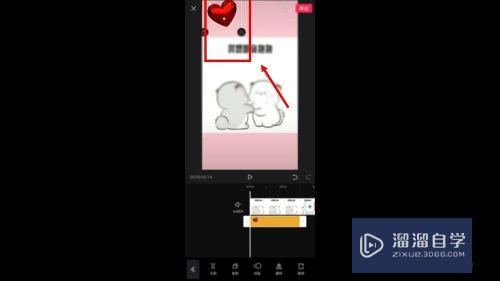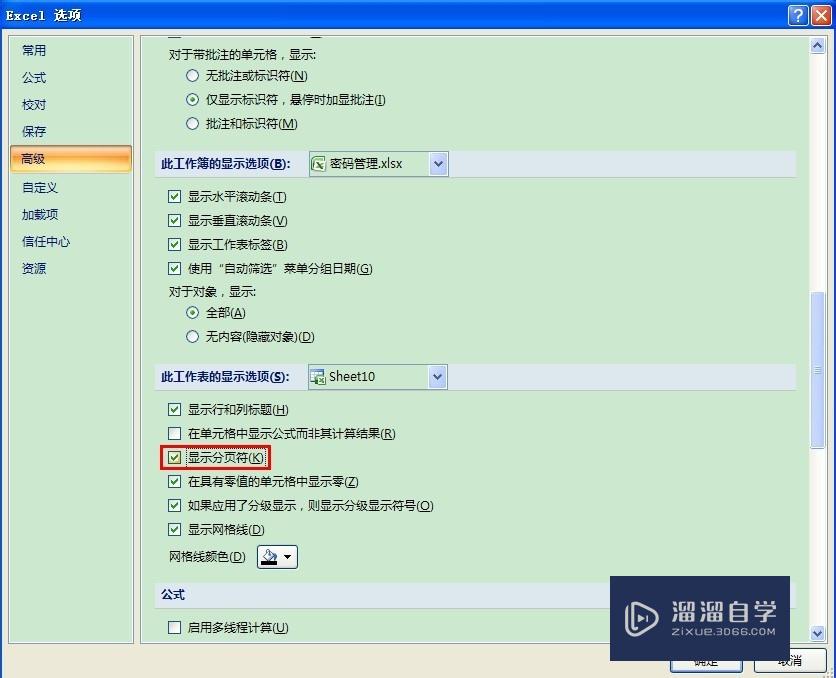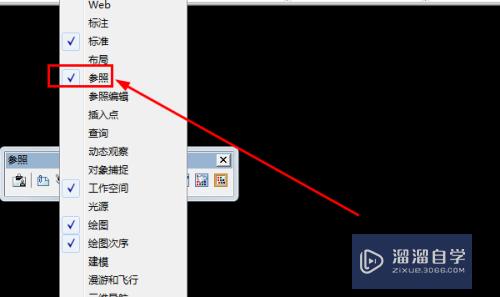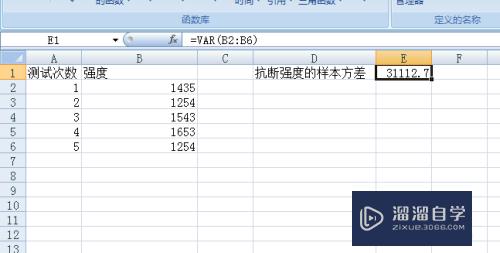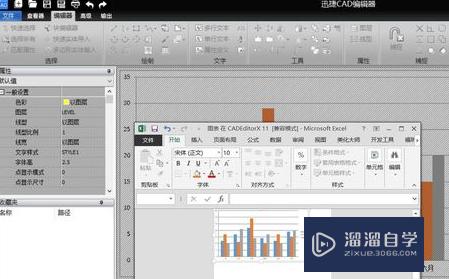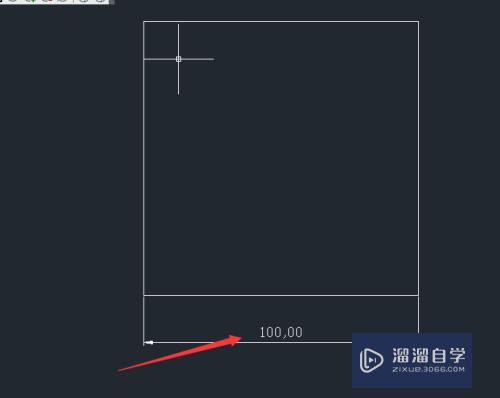CAD怎么画1:1的图(cad如何画1:1的图)优质
CAD是一款自动计算机辅助设计软件。可以用于绘制二维制图和基本三维设计。通过它无需懂得编程。即可自动制图。我们在CAD画图都是需要根据比例来的。那么CAD怎么画1:1的图?今天小渲来和大家讲解。
工具/软件
硬件型号:神舟(HASEE)战神Z7-DA7NP
系统版本:Windows7
所需软件:CAD2012
方法/步骤
第1步
打开CAD。在左侧工具栏选择【直线】;

第2步
长5米换算成5000毫米。在CAD图上先取任意点。输入5000。回车。画5米的直线;
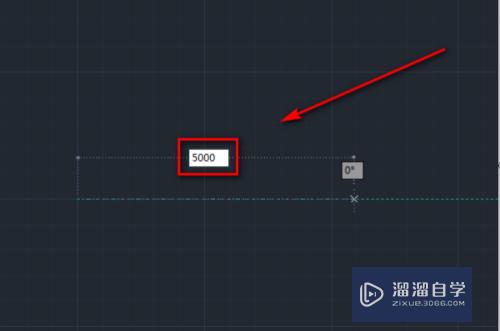
第3步
与5米直线垂直画一条3.5米直线。输入3500。回车;

第4步
与3.5米直线垂直画一条5米直线。输入5000。回车;
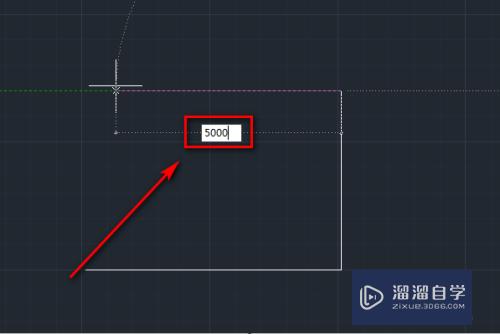
第5步
闭合两条5米直线。5x3米的房间平面图画好。

第6步
确定比例因子后。图形就转换好了。
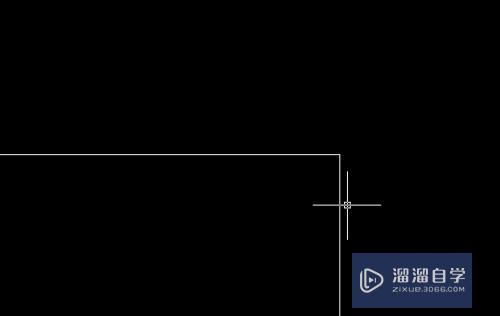
以上关于“CAD怎么画1:1的图(cad如何画1:1的图)”的内容小渲今天就介绍到这里。希望这篇文章能够帮助到小伙伴们解决问题。如果觉得教程不详细的话。可以在本站搜索相关的教程学习哦!
更多精选教程文章推荐
以上是由资深渲染大师 小渲 整理编辑的,如果觉得对你有帮助,可以收藏或分享给身边的人
本文标题:CAD怎么画1:1的图(cad如何画1:1的图)
本文地址:http://www.hszkedu.com/60844.html ,转载请注明来源:云渲染教程网
友情提示:本站内容均为网友发布,并不代表本站立场,如果本站的信息无意侵犯了您的版权,请联系我们及时处理,分享目的仅供大家学习与参考,不代表云渲染农场的立场!
本文地址:http://www.hszkedu.com/60844.html ,转载请注明来源:云渲染教程网
友情提示:本站内容均为网友发布,并不代表本站立场,如果本站的信息无意侵犯了您的版权,请联系我们及时处理,分享目的仅供大家学习与参考,不代表云渲染农场的立场!